2023-07-10 265
首先,打开下载完成的CAD制图软件,如图所示。

选择“菜单栏”中的“格式”“单位”菜单命令,如图所示。
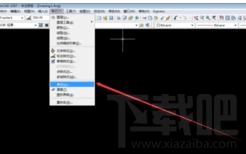
也可以动态输入"UN“,得到图形单位对话框。

在打开的图形单位窗口,选择长度”类型“进行设置,如图所示。

选择长度“精度”进行设置,如图所示。

选择角度"类型“”十进制度数“进行设置,如图所示。

选择”角度“”类型“”精度“进行设置,如图所示。

选择”插入式的缩放单位“对“用于缩放插入内容的单位”进行设置,如图所示。

选择“方向”进行设置,如图所示。

在打开的新的窗口进行“方向控制”的设置,如图所示。

点击“确定”按钮,完成对图形单位的设置。

原文链接:https://000nw.com/12491.html
=========================================
https://000nw.com/ 为 “电脑技术吧” 唯一官方服务平台,请勿相信其他任何渠道。
系统教程 2023-07-23
电脑技术 2023-07-23
应用技巧 2023-07-23
系统教程 2023-07-23
系统教程 2023-07-23
软件办公 2023-07-11
软件办公 2023-07-11
软件办公 2023-07-12
软件办公 2023-07-12
软件办公 2023-07-12
扫码二维码
获取最新动态
